FrostWire 是一款免費的開源 Torrent 應用程序,可以從 Gnutella 和 BitTorrent 網絡下載和查看文件。 在這篇文章中,以下指南將向您展示如何 卸載 FrostWire Mac 以兩種不同的方式。
許多用戶表示,在 Mac 上卸載的過程實際上很簡單。 他們中的大多數人認為 從 Mac 卸載應用程序 只包括將應用程序移動到垃圾箱並將其放在那裡。 他們幾乎不知道您需要執行其他步驟才能完全刪除該應用程序。 由於應用程序在將它們移動到垃圾箱後會留下殘余文件,因此您還需要刪除它們以防止可能發生的系統問題。
如果您出於任何原因希望從計算機中刪除 FrostWire 應用程序以及如何立即處理這些殘留文件,請繼續閱讀。
文章指南第 1 部分。什麼是 FrostWire?第 2 部分。 從 Mac 手動刪除 FrostWire第 3 部分。 從 Mac 自動刪除 FrostWire部分4。 結論
第 1 部分。什麼是 FrostWire?
霜絲 是一款開源 BitTorrent 客戶端的應用程序,它具有已建立的搜索欄、集成的視頻播放器和庫,並且能夠在 Torrent 傳輸中選擇單個項目、下載前預覽內容以及下載時流媒體。

儘管獲得了積極的評價,但有些人可能會出於個人原因嘗試在 Mac 上卸載 FrostWire。 在您的 Mac 設備上,有幾種簡單的方法可以擺脫該軟件,但如果操作不當,您可能會遇到以下問題:
- FrostWire 無法從垃圾箱中刪除或無法退出應用程序
- 您無法檢測 FrostWire,但是,它的痕跡仍然可見
- FrostWire 不再安裝,但它產生的目錄無法刪除。
第 2 部分。 從 Mac 手動刪除 FrostWire
每個程序在安裝後都會在 Mac 上生成並保存支持文件。 應用程序使用它們來確保它正常運行。 因此,如果您希望在 Mac 上永久卸載 FrostWire,您還必須清除該應用程序的所有組件。
要使用此方法執行此操作,您必須單獨找到其殘余文件,這需要您花費時間和精力來執行此操作。 但是,這可確保完全卸載。 因此,請閱讀並完成以下步驟:
- 停止所有 FrostWire 進程並退出程序。
- 找到
FrostWire.app中的項目 應用 文件夾並將其拖到 Mac 的垃圾箱中。 - 您現在可以從硬盤驅動器中刪除所有 FrostWire 應用程序的無價值支持文件。 它們通常保存在隱藏的 Library 文件夾中。 要訪問此文件夾,請單擊 Finder 菜單欄上的 Go,選擇 '轉到文件夾',輸入
~/Library在出現的對話框中,然後單擊 Go。 - 在 Library 文件夾下的以下文件夾中搜索並刪除鏈接到 FrostWire 應用程序的不需要的文件:
~/Library/Application Support/FrostWire~/Library/Caches/com.FrostWire.Setup~/Library/Preferences/com.FrostWire.Setup.plist
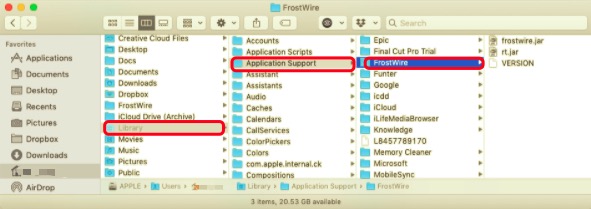
根據您在 Mac 上使用 FrostWire 的方式,可以在各種 Library 子目錄中找到更多在標籤中帶有應用程序名稱“FrostWire”的文件。 檢查 Library 子目錄中的以下文件夾,看看是否有任何剩餘的 FrostWire 文件:
~/Library/Saved Application State~/Library/LaunchAgents~/Library/LaunchDaemons~/Library/PreferencePanes~/Library/StartupItems
- 刪除所有文件後清空垃圾箱以完全卸載應用程序並從設備中刪除其剩余文件。
第 3 部分。 從 Mac 自動刪除 FrostWire
如果您想以最有效的方式在 Mac 上卸載 FrostWire,大多數用戶建議使用 PowerMyMac的卸載程序。 這是一款適用於 Mac 的徹底卸載程序,可準確、完整地從您的 Mac 中刪除程序。
不僅是許多程序,它還可以一次性刪除所有相關文件。 可以使用以下命令立即從 Mac 中刪除 FrostWire PowerMyMac的卸載程序 在這麼短的時間內,準確地說是幾分鐘。
按照以下方法使用 PowerMyMac 的卸載程序從您的計算機中刪除應用程序 FrostWire:
- 應先下載、安裝 PowerMyMac 應用程序,然後啟動。 當您第一次打開系統時,該程序將向您顯示系統的當前狀況。
- 採摘後 卸載點擊此處成為Trail Hunter 瀏覽. 請等待掃描過程完成。 僅在絕對必要時重新掃描。
- 掃描完所有應用程序後,左側將顯示一個列表。 選擇霜線 或程序列表中的任何其他不需要的軟件。 您還可以通過在搜索框中鍵入其名稱“FrostWire”來搜索該軟件。 與 FrostWire 相關的文件和文件夾將出現在右側。
- 之後選擇所有應用程序的相關文件。 仔細檢查您的文件,然後單擊 清潔 完成程序並等待它完成。
- 該通知“清理完成出現",表示卸載完成。

部分4。 結論
現在你已經學會了兩種不同的方法可以用來 在 Mac 上卸載 FrostWire 或任何不需要的應用程序。 然而,儘管您選擇了 FrostWire 移除方法,但還有一個額外的問題。 請務必記住,部分刪除程序後剩餘的大量垃圾文件會降低 Mac 的速度。
但是,手動方式對於初學者來說非常困難,並且當用戶無法找到應用程序的所有殘餘時可能會導致問題。 另一方面,如果大多數用戶使用可以為他們工作的專業軟件,這對大多數用戶來說可能會有所幫助。
該應用程序可以在它們的位置找到所有相關文件,並一次性為它們刪除它們。 PowerMyMac的卸載程序例如,可以幫助您一次從您的設備中刪除多個應用程序。 立即免費安裝該軟件並嘗試一下。



